- 在專案中,選取一個多鋼筋註解。
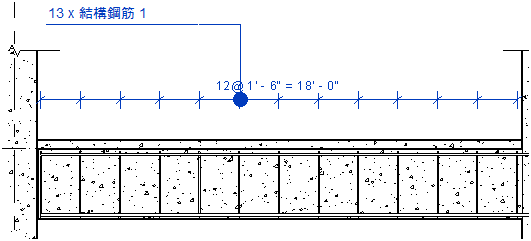
- 按一下「修改 | 多鋼筋註解」頁籤
 「編輯」面板
「編輯」面板 「選取標註」。
「選取標註」。 標註在繪圖區域中亮顯。
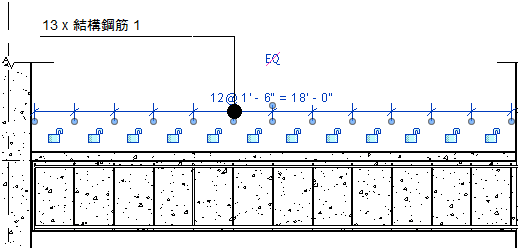
-
若要實作下列情況... 則... 編輯標註文字 按一下「文字」以開啟「標註文字編輯器」。 重新定位標註文字 選取標註文字下的藍色控點,然後將文字拖曳到新位置。 修改參考與輔助線之間的間隙 選取並拖曳藍色輔助線控點。 將「相等文字標示」變更為「標註值」 選取標註。在「性質選項板」上,對「相等顯示」,選取「值」。若要取得更多資訊,請參閱〈變更相等顯示〉。 在單一標示中顯示標註 選取標註。在「性質選項板」上,對「相等顯示」,選取「相等公式」。然後在「永久標註類型性質」指定「相等公式」。
若要取得有關在 Revit 編輯標註的更多資訊,請參閱修改標註。